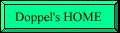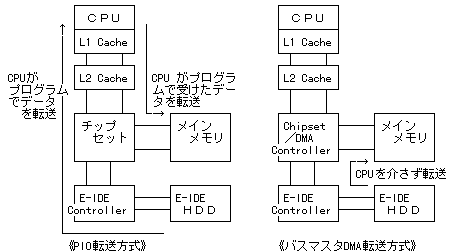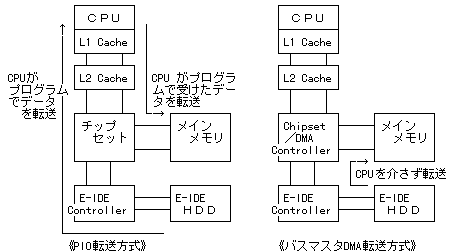Sorry!
Japanese only
FMV-4xxD3 HDD増設マニュアル(初心者向け)
by ドッペルアルバイト (C) 31.Oct.1998
●データ転送方式と速度について
- 最近のIDEディスクはデータ転送モードにUltraATA(DMA/33)、PIO-mode4 または DMA-mode2
をサポートしています。ここではデータ転送モードについて説明します。
- HDDのデータ転送方式には、PIO転送 (Program I/O translation) と DMA転送(Direct
Memory Access translation)があります。PIO転送方式はCPUを介してHDDからシステムのメモリにデータ転送する方式で、ハードウェアが簡単になるかわりにCPUの負荷が重くなります。一方、DMA転送方式はCPUを介さず直接HDDからデータバス(データの通る経路)を通じてシステムのメモリに直接データを転送します。これには特別にバスを支配(バスマスタ)してDMA制御を行う仕組み(DMAコントローラやドライバー)が必要となりますが、CPUの負担は軽減されます。バスマスタDMA転送方式は従来「SCSIホストアダプタ」などのインタフェースを用いたSCSIハードディスクに使われていましたが、現在では430TX、440LX、440BXを始めとするチップセットを持つマザーボートにおいて、「バスマスタIDE」と称してIDEハードディスクに対するバスマスタDMA転送が標準でサポートされています。またWindows98ではこの
DMA転送が標準ドライバーとしてサポートされています。
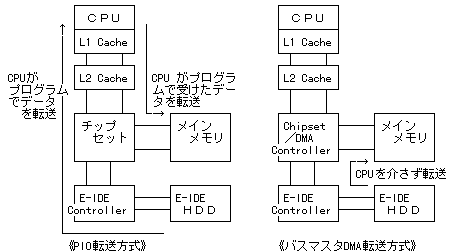
- PIO-Mode4はPIO転送方式の一種で、PCIなどの高速データバスを利用するために Enhanced IDEの高速転送モードとして規格化されているものです。
HDDの読み出しサイクルタイムの短縮化を図り、高速データ転送を行うものです。このため従来のATバスによるオリジナルなIDEに比べ、HDDドライブとPC間にはIORDY信号等のフロー制御を行うことで、これらの高速転送モード(PIO-Mode3,
Mode4)を実現しています。現在の430TX、440LX、440BXというチップセットを使った最新のマザーボードにおいては、さらにIDEの高速性を高めた「UltraATA
(DMA/33)」という新規格が標準でサポートされています。現在市販されているHDDはこのDMA/33対応のものが主流となっています。また近い将来採用されるDMA/66の規格が発表されています。
|
転送モード |
サイクルタイム |
理論上の最大転送速度 |
|
PIO-Mode0 |
600ns |
3.3Mbyte/sec |
|
PIO-Mode1 |
383ns |
5.2Mbyte/sec |
|
PIO-Mode2 |
240ns |
8.3Mbyte/sec |
|
PIO-Mode3 |
180ns |
11.1Mbyte/sec |
|
PIO-Mode4 |
120ns |
16.7Mbyte/sec |
|
マルチワードDMA-Mode0 |
480ns |
4.2Mbyte/sec |
|
マルチワードDMA-Mode1 |
150ns |
13.3Mbyte/sec |
|
マルチワードDMA-Mode2 |
120ns |
16.7Mbyte/sec |
|
Ultra DMA/33 |
120ns |
33.3Mbyte/sec |
- PIO-Mode4を使った場合、PIO-Mode0に比べ5倍の速度が得られると思われますが現実的にはそんなに出ません。ある雑誌では2.3倍程度という調査結果も出たりしています。IDEインタフェースはケーブル長やコネクタ分岐などの信号面でかなりシビアな品質を求められています。条件が悪い場合はPIO-Mode4を使った場合に誤動作が生じることもあるそうです。このため転送モードをあえてPIO-Mode2
などに落として使う方もいらっしゃるようです。ただ現実にシロートが使う分にはトラブっても個人の業務に与える影響は少ないですから、PIO-Mode4を使える人はどんどん使いましょう。
- また、Windows98およびWindows95(OSR2以降)では標準でバスマスタDMA転送が標準でサポートされていますので、HDDドライブのプロパティに有るDMAの設定にチェックを入れて下さい。コントロールパネル−システム−デバイスマネージャ−ディスクドライブ−HDD選択−プロパティ−設定でチェックアイテムが出てきます。これはインストール直後の初期状態ではチェックされていません。
- このマニュアルの作成時期が古いため、今回の増設の説明で使用するディスクは、既に数年前に販売を終了しているQuantum社のFireBallシリーズよりFireBall
1280AT(旧タイプ, 5400rpm)という製品を使用しています。FMV-D3に適合するHDDとして、現在のQuantum社のFireBallシリーズではFBSE2.1ATというタイプが該当しますが、このディスクを含め、最近市場に出回っているHDDのほとんどは、データ転送モードにPIO-Mode4、DMA-Mode2、DMA/33
をサポートしています。市販の自作用マザーボードや最近発売のFMVではDMA/33を標準でサポートしていますので、D3からの転用後はかなり高速な動作が期待できます。実際のこのディスクの転送スピードは使用するCPUにもよりますが
約6〜8MB/S(QBENCH)となります。しかし、FMV-D3では残念ながら PIO-Mode4などの高速転送モードをサポートしていないので、マザーボードの性能を含めてデータ転送速度は約1.6〜1.9MB/S(QBENCH)となります。
《HDDを高速で利用するためのノウハウ》
- 一般的にディスクが大容量化、高速化すれば、データ転送速度は早くなります。たとえばディスクのトラック1周を読み取る時に、同じ回転数でも記録密度が高ければ読み取れるデータ量は多くなりますし、同じ記録密度のディスクでも回転数が早ければより早くデータを読みとることができる訳です。また、同じ性能のハードディスクでもディスクを使う部分、つまりディスクの外周部分と内周部分では、外周部分の方が内周部分に比べ記録できる部分が多いですから、外周トラック1本と内周トラック1本では同じ1回転でも外周の方が読み込めるデータ量が多く(=高速)なります。つまり、HDDの読み書きに使用する部分が常にディスクの外周部分となるように利用環境を構築することが高速化のポイントです。この外周部分は、ディスクのいちばん最初に初期化する区画(例えば基本MS-DOS領域=Cドライブ)
がこれにあたります。 Windowsの基本部分、良く利用するアプリケーションプログラム、TEMP(作業)ファイル、SWAPファイルが作られる領域に、最初の区画(HDDの外周部分)を割り当てることでマシンのパフォーマンスが格段に向上します。
また、HDDのディスクの枚数が多ければ、それだけ外周部分が多くとれます。つまり4GBのHDDに最初の区画2GBを割り当てた場合と、8GBのHDDに最初の区画2GBを割り当てた場合では、8GBのHDDの方がより多くの外周部分を取得(=外周部分だけを使う)できますから、大容量なHDDほど高速な使い方ができると言えます。
-
- 以上のように、一般的に新しく発売されるHDDは高密度化が進んでいますので、常用する ドライブに性能の良いHDDを取り付けることでマシンのパフォーマンスは格段に向上します。今回のHDD増設においても、FMV-D3の既設のHDDに比べ、かなり高速なディスクを増設することとなりますから、今までのマスタを今回増設するディスクと入れ替えることで、マスタHDDのパフォーマンスを向上することができます。
- この1〜2年以内に発売されたマシンでは初期搭載のディスクもかなりパフォーマンスの高いディスクが装着されていることが有ります。この場合は単純にスレーブとして増設するだけでも良いと思いますが、スレーブとして増設してから本格的にデータを書き始めてしまうと後の入れ替えの処置が大変になってしまいます。入れ替えるのであればなるべく早いうちに対処することが必要です。
●ハードディスクの実装位置について(FMV-D3)
- FMV-D3の本体カバーを開けるとCD-ROMの右側に基本実装のHDD が縦に装着されています。この位置を今回増設するディスクにより最終的にマスタ(1台目)にしたいと思います。
- スレーブを本体に内蔵するするためには以下の方法が考えられます。
- ・電源の下に設置
- 電源ボックスの下の空いたスペースを利用する方法で、D3へのHDD増設の定番です。IDEケーブルはかなり短いですが、既存のものがそのまま流用できます。この位置は固定方法が無いためビニールテープなどで固定する方法をとります。あまりにも見事というほど寸法ピッタリのスペースです。
- この位置への設置は極めて簡単なのですが、電源ボックス直下ということもあり、放熱処理問題や電源トランスの干渉などといった問題も囁かれています。しかし今まで電源下で問題化したという事実は私の知る限りでは全く聞いたことがありません。
- ・マスタの隣に設置
- ハードディスクを2台背中合わせに固定(テープで止めるなど)してマスタの隣に縦に設置する方法です。既存のIDEケーブルでは長さにちょっと無理があるようで、長めのものの新規購入が必要です。
- この位置への設置は、電源スイッチのケーブルが邪魔になりますので、ハードディスクの固定金具を取り外すなどをして、内部でうまく固定する処置が必要です。干渉などの問題も無く、これもD3へのHDD増設の定番の一つです。
- ・CD-ROMとの換装
- D3ではメーカの推奨する方法でマニュアルに書かれている方法です。CD-ROMと換装になりますので、CD-ROMをSCSI外付けの高速タイプと交換した時に利用すると良いでしょう。
- この位置は5インチベイですから、3.5インチから5インチに変換するHDDの取り付け金具(市販価格300円〜800円程度)が必要です。
- ・3.5インチFDとの換装
- HDDの横幅とFDの横幅は同じです。FDの固定金具がそのまま HDDに流用できそうですが、実際には金具ネジ穴の位置が1mmくらい届かないようです。3.5インチFDは換装となりますので、市販のFDケーブルで本体外に追い出す必要が有ります。利用的な面からこの方法はあまり推奨できません。
- ・CD-ROMの左側前面に設置
- CD-ROMの左側前面の空きスペースを利用した設置で、IDE ケーブル長が足りない、フルピッチ増設カードが入らない、マザーボードとの接触を避けて固定するなど、幾多の問題を克服して設置
する必要があり、ここまでくるとかなりのパワーユーザです。
- FMV-D4以降のマシンは2台目の指定席が準備されていますので、問題無く内蔵することができます。ただし取り付けのためのインチネジが必要ですので、購入する事を忘れないように。
●用意するもの
- ・ハードディスクドライブ
- 既に販売されておりませんが、今回は Quantum社の FireBall 1280AT (旧タイプ, 5400rpm)を使用しました。
- ・電源分岐ケーブル
- D3のみ必要。D4以降では本体内蔵の予備の電源コネクタを使用します。本当に予備のコネクタが有るかは事前に確認しておいて下さい。
- ・IDEケーブル
- D3では電源下の設置であればちょっと短いですが基本的には不要です。 IDEケーブルの中間にコネクタが無いとか、設置する時にケーブル長が短い人に必要です。
- D4以降のマシンでは本体内蔵のものを使用します。最近はこのIDEケーブルでさえ、相性問題が生じたりすることともあります。(動かなかったらケーブルを疑え>本日の教訓)
- ・インチネジ
- D4以降の本体に4本必要。内蔵可能マシンのHDD固定用。
- 日本ではISOネジ(ミリネジ)が主流で、一部にJISネジと言った程度ものしか見かけませんが、HDDの固定にはインチネジが必要となります。(HDD取付金具を本体筐体に固定するときはミリネジを使っていたりしますが...。)
- インチネジはHDD購入店やDOS/Vパーツショップで購入します。また一部の大型のDIY店にも有ったりします。1本10〜30円。10〜12本位を袋詰めにして100円程度で売っているものがあればお買得です。また「DOS/V組立てキット」というもので、自作機組立用としてジャンパやスペーサ、ミリネジを含め各種ネジ類がセットになった一生ものもあります。(1セット700〜1000円位)
- ・ビニールテープ
- D3のHDD固定用。もちろんD3にはインチネジは不要。突起物がひっかかる場合は絶縁用にも使用します。
- ・+ドライバー
- ドライバーディスクでなく単なる+のネジまわし (^^;)シッテルカ...
- ・先細ペンチ(ラジオペンチ)
- IDEケーブルのコネクタ引き抜きに必要。(固いです) ジャンパの設定にも使用。これはピンセットでも可。
- ・プラスチックまたはアクリルの板
- D3に有れば便利。特に無くとも良い。HDD設置時の基盤面の保護下置用。
- ※「文房具の下敷きが加工しやすくて良いと思う」(Star Bozeさんからの助言)
- ・システム起動フロッピィ(メンテナンスディスク)
- 増設するマスタにまだシステムがインストールされていない時にフロッピィディスクからシステムを起動します。実際にはこの起動フロッピィから起動することを基本として、HDDの区画設定や初期化に使いますので、無い人は必ず事前に作っておきます。特に初期のWin95プレインストールマシンでは、機器添付品でメンテナンスディスクと書いて
ありながら中身が全く入っていないディスクも多いです。Win95のインストールでは最初にこれを作るのが基本です。
- HDD増設の前には必ずフロッピィから起動できるかチェックしておいて下さい。またフロッピィには、FDISK.EXE、FORMAT.COM、SYS.COMが必ず入っていることを確認しておきます。

- 〔Win95起動ディスクの作り方〕
空きフロッピィ1枚とWindosws95オリジナルディスクを準備し、
「スタート」-「設定」-「コントロールパネル」-「アプリケーションの追加と削除」
-「起動ディスク」-「ディスクの作成」で作成できます。

- ・YUPDATEプログラム(オンラインフリーソフト)
- Win95でマスタとスレーブのデータ入替えを手軽に行うためのフリーソフトです。入手方法については後述の「マスタ-スレーブ入替え」の説明の項に記述してあります。
- ・システムインストールディスク
- 基本的には不要。システムをまるっきり最初からインストールしなおす人。メンテナンスCD-ROM, MS-DOS, WINDOWS,
OAK, SB16,etc.この機会に完全Win95環境に移行か...(^^;)
- ・このマニュアルと黄色の蛍光ペン
- このマニュアルも文書が増えすぎて、ポイントがつかみにくくなってしまいました。要点は黄色の蛍光ペンでマークしておきましょう。蛍光ペンはPILOTかゼブラの黄色ですよ、黄色!!
えっ? マニュアル印刷用のプリンタの購入が先?
- ・作業のための広いスペース
- 机の上からHDDを落とさないよう、床の上など広い場所で作業します。ただし、この広いスペースは不動産屋さんでしか売っていません。
(お約束。(^^;) 金利も安いことですし、この際...)
Copyright (C) 1997-1998 ドッペルアルバイト, All rights reserved
【Previous Page】 【Top
Page】 【Next Page】